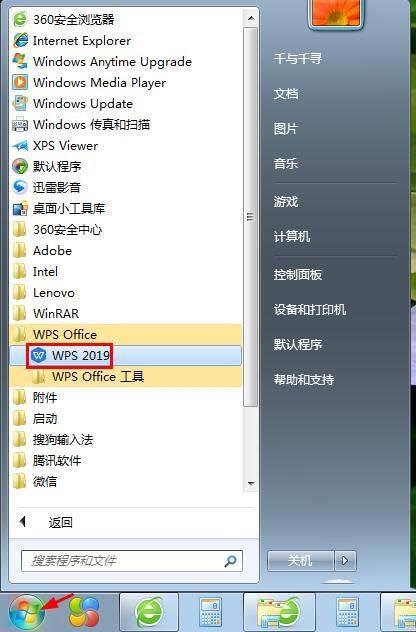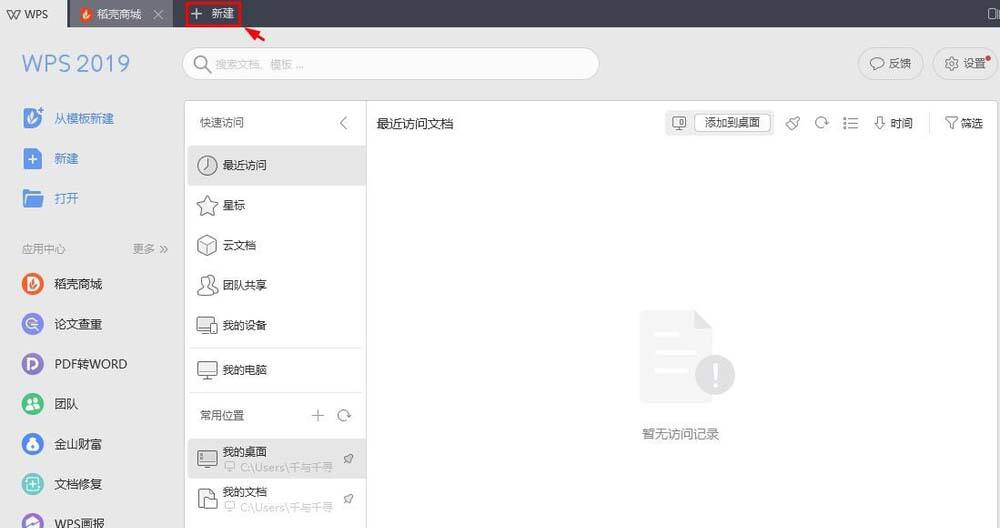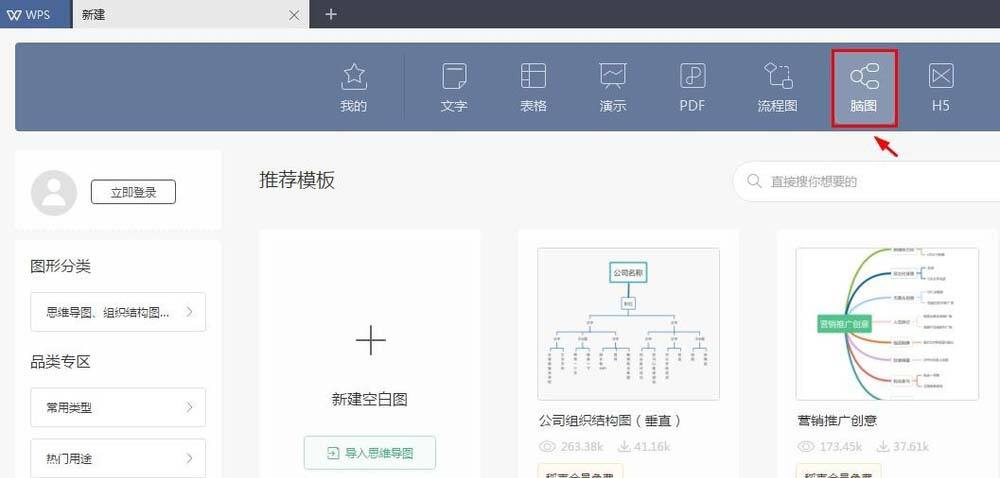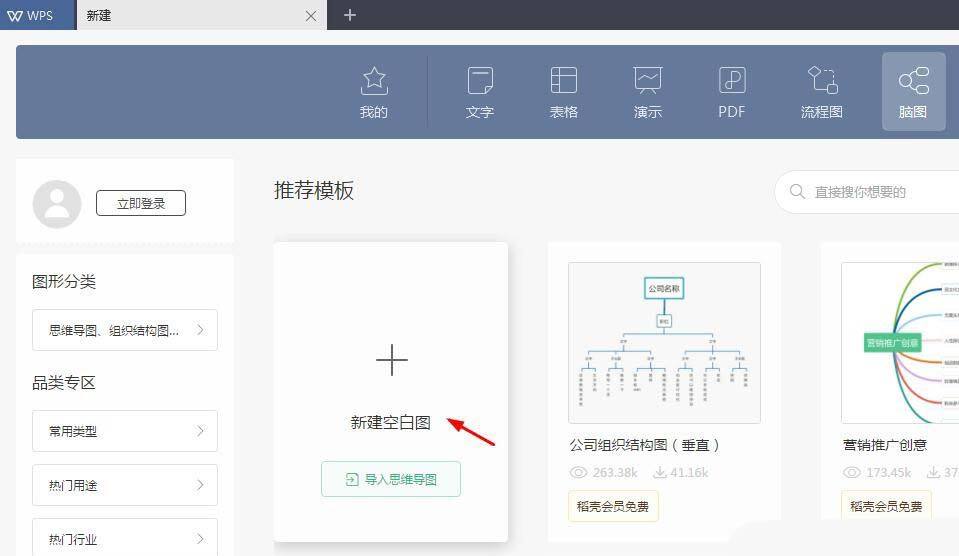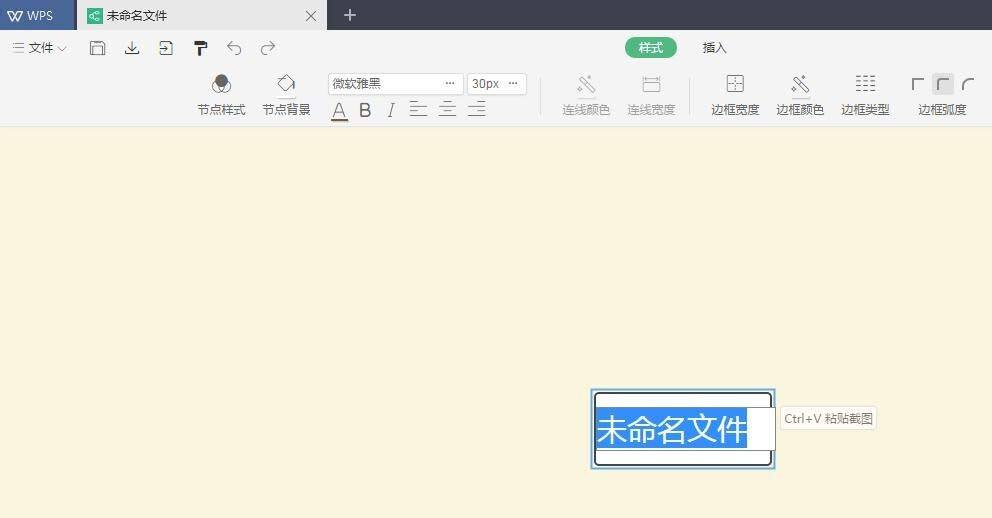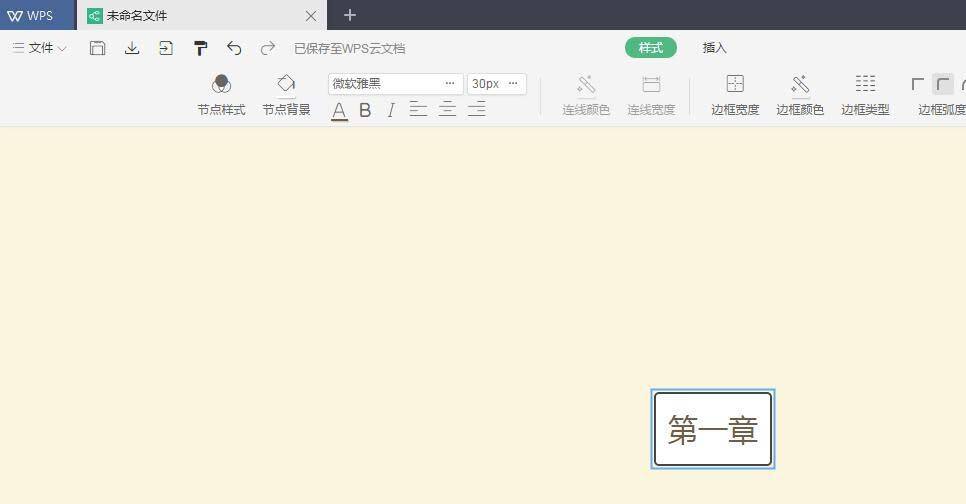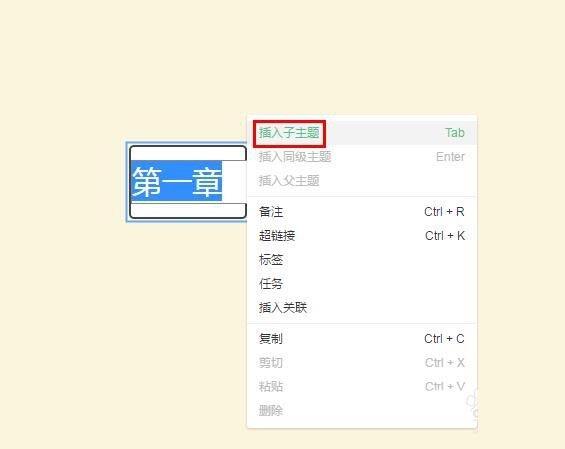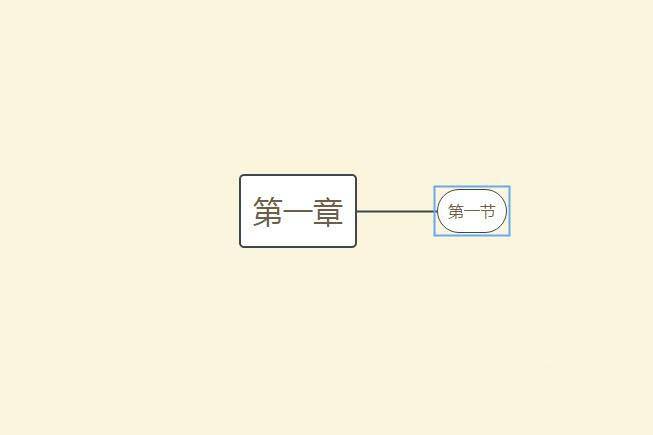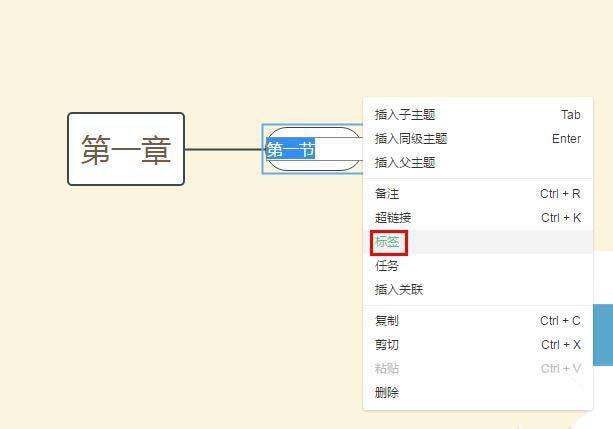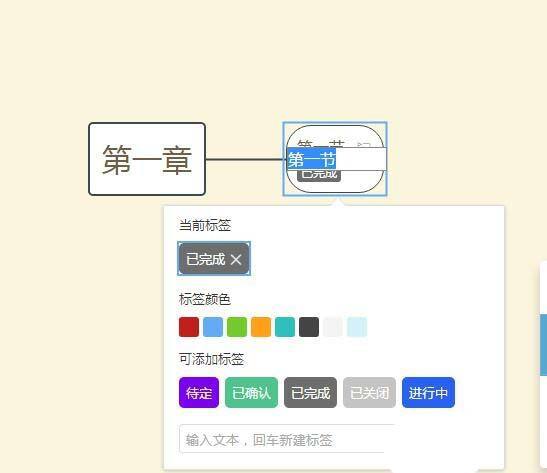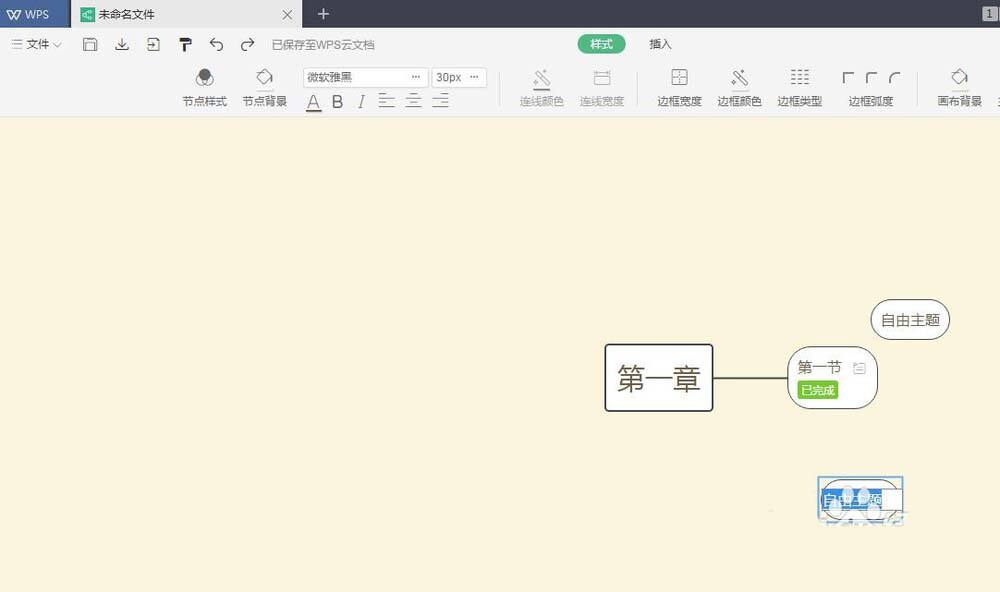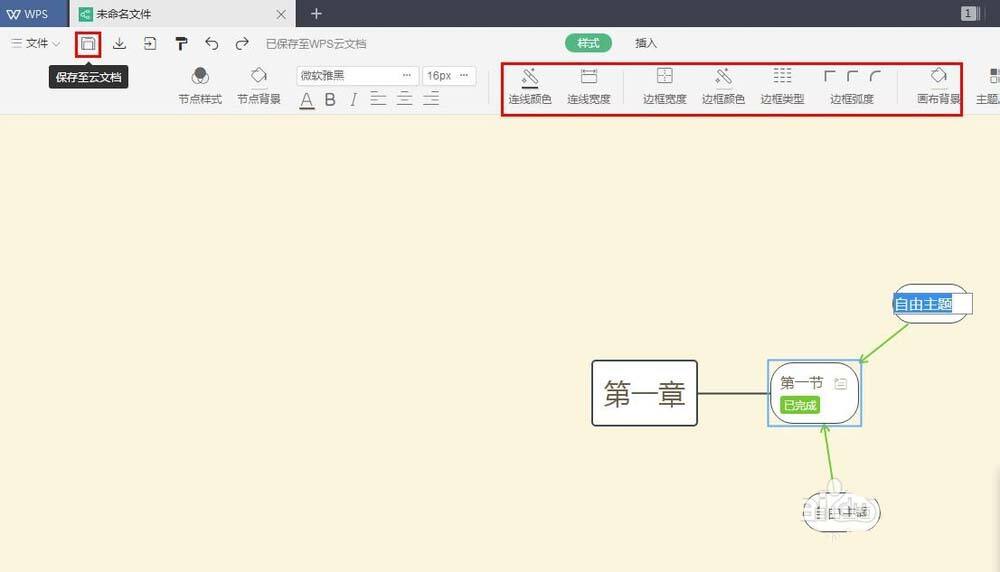wps2019脑图在哪? wps2019创建思维导入的教程
办公教程导读
收集整理了【wps2019脑图在哪? wps2019创建思维导入的教程】办公软件教程,小编现在分享给大家,供广大互联网技能从业者学习和参考。文章包含360字,纯文字阅读大概需要1分钟。
办公教程内容图文
2、单击红色箭头标记的“新建”。
3、选择新建“脑图”,单击“新建空白图”。
4、双击主题中间位置,输入主题名称。
5、选中主题单击鼠标右键选择“插入子主题”,增加下一级。
6、根据自己的需要,添加主题或者添加备注、标签。
7、在空白处双击左键也会增加主题,再选中新增主题单击鼠标右键增加关联即可。
8、在菜单栏中可以对连线颜色、边框颜色、类型等进行设置,设置完成后,单击左上角“保存”按钮,完成操作。
办公教程总结
以上是为您收集整理的【wps2019脑图在哪? wps2019创建思维导入的教程】办公软件教程的全部内容,希望文章能够帮你了解办公软件教程wps2019脑图在哪? wps2019创建思维导入的教程。
如果觉得办公软件教程内容还不错,欢迎将网站推荐给好友。